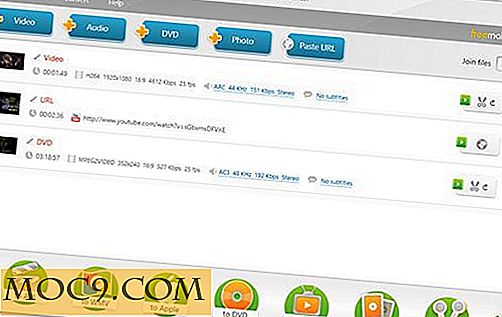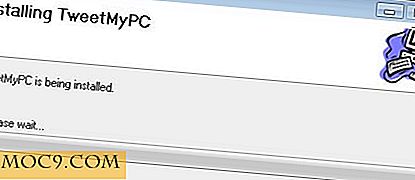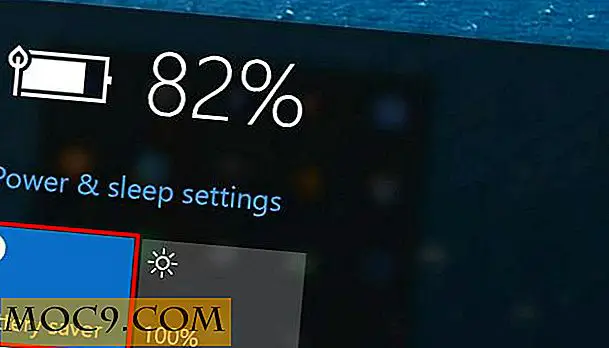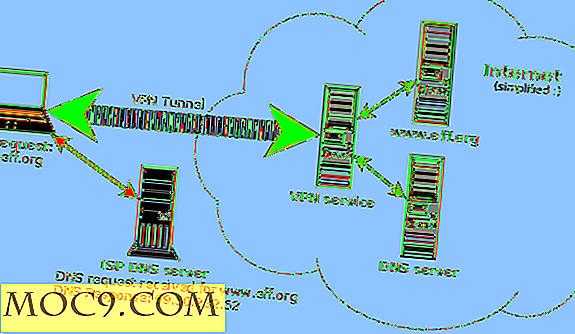So installieren und konfigurieren Sie den Google Drive Client unter Linux
Linux hat seit Jahren einen offiziellen Google Drive-Client vermisst, und das bedeutet, dass Benutzer auf Tools von Drittanbietern angewiesen waren, um ihre Cloud-Dateien und -Verzeichnisse mit ihren jeweiligen Computern zu synchronisieren.
OverGrive ist ein weiterer Google Drive-Client von Drittanbietern, der eine vollständige Desktop-Lösung für Linux-Benutzer bereitstellen soll. Es wird von The Fan Club zur Verfügung gestellt und unterstützt die beliebtesten Distributionen wie Ubuntu, Linux Mint (und andere Ubuntu-basierte Distributionen), Fedora (und andere RPM-Distributionen) und Arch Linux. Die folgenden Desktopumgebungen werden ebenfalls unterstützt: Unity, Gnome Shell, KDE, Cinnamon, XFCE und LXDE.
OverGrive ist eine Closed-Source-Anwendung, die für eine Volllizenz 4, 99 US-Dollar kostet. Es gibt jedoch eine kostenlose 14-Tage-Testversion, mit der Sie die App ausprobieren können, bevor Sie sie kaufen.
In diesem Handbuch wird erläutert, wie Sie overGrive auf Ihrem Linux-Desktop einrichten.
Installation
Sie müssen die neuesten Paketdateien für Ihre jeweiligen Distributionen herunterladen. Ubuntu- und Fedora-Benutzer können die neueste Version der DEB- und RPM-Dateien von der overGrive-Website herunterladen.
Ubuntu
Aktivieren Sie zuerst das Repository "Universum" über das Terminal:
sudo add-apt-repository-Universum && sudo apt-get update
Sobald Sie die DEB-Datei heruntergeladen haben, doppelklicken Sie einfach darauf, um sie über das Software Center zu installieren, oder Sie verwenden das Terminal mit den folgenden Befehlen:
sudo dpkg -i overgrive_3.1.9_all.deb
Fedora
Nach dem Herunterladen der RPM-Datei müssen Sie möglicherweise einige Abhängigkeiten über das Terminal installieren. Geben Sie einfach die folgenden Befehle ein:
sudo dnf install libappindicator-gtk3 python-devel python-pip python-inotify python-gobject-base
Sie installieren die Google API:
sudo pip install --upgrade Google-API-Python-Client
Sobald die Abhängigkeiten erfüllt sind, installieren Sie die Anwendung über das Software Center oder geben Sie die folgenden Befehle ein:
sudo dnf install overgrive-3.1.9.noarch.rpm
Hinweis : Wenn Sie eine andere Version der Datei herunterladen, denken Sie daran, den Befehl entsprechend der Dateiversion zu ändern.
Nach der Installation können Sie overGrive starten, indem Sie suchen und auf das Anwendungssymbol klicken.
Erste Einrichtung
Führen Sie die folgenden Schritte aus, um Ihr Google Drive-Konto mit overGrive zu konfigurieren.
1. Starten Sie OverGrive und klicken Sie auf OK, um das OverGrive-Setup auszuführen.

2. Klicken Sie auf "Konto verbinden", um Ihr Google-Konto zu autorisieren. Zu diesem Zweck wird in Ihrem Browser ein neuer Tab geöffnet.

3. Melden Sie sich in Ihrem Konto an und gewähren Sie overGrive die Berechtigung zum Zugriff auf Ihre Google Drive-Dateien.

4. Kopieren Sie den Google-Autorisierungscode und fügen Sie ihn in das dafür vorgesehene Kontoeingabefeld ein.

5. Wählen Sie Ihre bevorzugten Synchronisierungsoptionen und klicken Sie auf "Validieren", um Ihr Konto zu bestätigen.

6. Klicken Sie auf die Schaltfläche "Sync starten", um mit der Synchronisierung Ihrer Dateien zu beginnen.
Sobald die Synchronisierung Ihrer Dateien abgeschlossen ist, können Sie im Google Drive-Ordner auf Ihrem Computer Ihre Dateien anzeigen. Änderungen an diesem Verzeichnis werden in Ihrem Google Drive-Konto widergespiegelt.
So deinstallieren
Wenn Sie nach dem Versuch von overGrive entscheiden, dass es nicht für Sie funktioniert, deinstallieren Sie die Anwendung einfach über das Software-Center oder verwenden Sie die folgenden Befehle:
Ubuntu:
sudo apt-get entfernt sich übermäßig
Fedora:
sudo dnf entfernen übermäßig
Teilen Sie uns Ihre Erfahrungen mit overGrive und wie gut es für Sie funktioniert, in den Kommentaren unten mit. Wenn Sie andere alternative Google Drive-Lösungen verwenden, können Sie diese auch in den Kommentaren teilen.